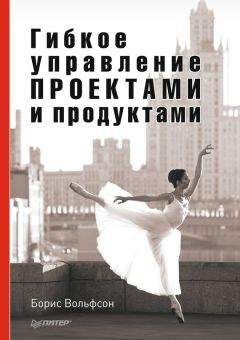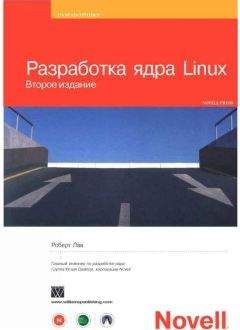Дмитрий Пустовит - FB2-Librarian (Библиотекарь) Руководство

Скачивание начинается... Если скачивание не началось автоматически, пожалуйста нажмите на эту ссылку.
Жалоба
Напишите нам, и мы в срочном порядке примем меры.
Описание книги "FB2-Librarian (Библиотекарь) Руководство"
Описание и краткое содержание "FB2-Librarian (Библиотекарь) Руководство" читать бесплатно онлайн.
Добро пожаловать в программу FB2-Librarian (Библиотекарь)!
Данная программа предназначена для хранения и каталогизации электронной литературы и обладает следующими основными возможностями:
· Ведёт базу данных имеющихся книг. Информация хранится в формате бесплатной (но достаточно надежной и мощной) СУБД Firebird 1.5.
· Отображает большое количество информации о книге, включая аннотацию и обложку.
· Позволяет вести дополнительную информацию – например, подробные сведения об авторе (биографию, библиографию).
· Поддерживает раздельную работу пользователей. Для каждого пользователя ведется отдельная история чтения книг, избранное. Позволяет пользователям оценивать книги и добавлять рецензии.
· Может экспортировать книги из библиотеки на ActiveSync-устройство (поддерживаются устройства под управлением WinCE и PalmOS) или просто в отдельную папку.
· Может работать как в локальном, так и в сетевом режиме.
Основной поддерживаемый формат – FB2.
*NM* (name middle) – отчество первого автора;
*NN* (nick name) – ник первого автора;
*GN* (genre name) – сокращенное название первого жанра книги по английски;
*BN* (book name) – название книги;
*SN* (sequence name) – серия книги;
*SA* (sequence abbreviation) – аббревиатура из названия серии книги (по первым буквам);
*SI* (sequence id) – номер книги в серии;
Все прочие символы будут выводиться в "имя папки и файла", как есть.
Части шаблона, ограниченные квадратными скобками, не будут использоваться, если ВСЕ включенные в них параметры окажутся пустыми.
Кроме того, в шаблоне могут быть модификаторы, которые представляют собой выражения в фигурных скобках. Модификаторы задают дополнительные операции, которые выполняются при формировании имен папки и файла.
{U} – перевод всего результата в верхний регистр
{L} – перевод всего результата в нижний регистр
{T} – транслитерация результата (т.е. запись файла английским буквами). При отказе от транслитерации и выборе файлового способа хранения возможна такая ситуация, как наличие в имени автора или названии книги символов, не встречающихся ни в русском, ни в английском алфавитах. Файл конечно с грехом пополам запишется, но прочитать его название и обработать сможет не всякая программа. Если вы собираете исключительно русскоязычную или англоязычную литературу, и попадание других языков исключено, то транслитерацию можно не выбирать. Учитывайте, что при включенной транслитерации параметр * GNR* (название жанра по-русски) также будет транслитерирован.
{x} – символьное выражение внутри фигурных скобок, на которое заменяются все пробельные символы в имени. Если выражение пустое (т.е. "{}"), пробелы удаляются.
Если модификатор не присутствует в шаблоне, по-умолчанию используется " {_}" (подчеркивание).
Чтобы оставить пробелы, нужно указать " {}" (один пробел в фигурных скобках).
По умолчанию используется следующий шаблон:
*NL*_*NF*[_*NM*][_*NN*]\*NL*_*BN*[(*SN*-*SI*)]{_}{T}
Примеры:
*GN*\*NL*, *NF*[*NM*][(*NN*)]\*NL* – *BN*[(*SN*-*SI*)]{}
жанр\автор\книга (регистр без изменений, пробелы остаются, без транслитерации)
det_history\Акунин, Борис\Акунин – Алтын-Толобас(Приключения Николаса Фандорина-1).zip
*GN*\*NL*_*NF*[_*NM*][_*NN*]\*NL*_*BN*[(*SN*-*SI*)]{_}{L}{T}
жанр\автор\книга (имена в нижнем регистре, с транслитерацией)
det_history\akunin_boris\akunin_altyn-tolobas(priklyucheniya_nikolasa_fandorina-1).zip
*NL*_*NF*[_*NM*][_*NN*]\*NL*_[(*SN*-*SI*)_]*BN*{-}{U}{T}
автор\книга (имена в верхнем регистре, пробелы на дефисы, транслитерация)
AKUNIN_BORIS\AKUNIN_(PRIKLYUCHENIYA-NIKOLASA-FANDORINA-1)_ALTYN-TOLOBAS.ZIP
12 Настройка программы
Авторизация и добавление пользователей
При использовании библиотеки в домашних условиях этот пункт зачастую не нужен, но если по каким-то причинам вы хотите добавить пользователей с различными правами, то такая возможность есть.
12.1 Точка монтирования
«Точка монтирования» – это каталог, внутри которого формируется дерево каталогов библиотеки при выбранном «файловом» способе хранения. При создании новой библиотеки данный каталог должен быть пустым (не обязательно, конечно, но очень желательно, для избежания дальнейшей путаницы). При добавлении книг формируется структура каталогов в соответствии с заданным шаблоном наименования Папки/файла.
12.2 Изменение способа хранения
Если по каким либо причинам, вас перестал устраивать текущий способ хранения книгЮ например был способ «База данных» а захотелось «Файловая система», то в программе предусмотрена возможность изменить его автоматически. Для этого зайдите в пункт «Библиотека» > «Изменить способ хранения»
12.3 Поддерживаемые языки
Программа поставляется с поддержкой трех языков: английского, русского, украинского. Список можно расширить.
12.4 Опции (Настройки)
Изменение параметров программы.
12.5 Создание пользовательского меню
Можно настроить дополнительные пункты меню при нажатии правой кнопки мыши на выбранном произведении.
12.6 Режимы работы программы
Программа позволяет работать в трех режимах: "База данных", "Файловый режим", "Индексирование.
12.7 Техническая информация о программе
13 Работа в режиме «Новости»
Закладка «News». Данный режим предназначен для анализа принятых книг за произвольный промежуток времени. Актуален для совместно ведущихся библиотек для просмотра последних поступлений.
Работа с выведенным списком книг обычная.
14 Опции (Настройки
При выборе пункта меню «Инструменты» > «Опции» появится окно вида:
В котором можно изменить некоторые параметры программы. В частности на закладке «Общие»:
– устанавливается база по умолчанию. Т.е. база, которая будет открываться при загрузке программы;
– настраивается действие по «двойному клику» на произведении. По умолчанию это открытие книги во внешней читалке. Можно это действие поменять на любое из пяти предлагаемых (пометить как прочитанное, сохранить на диск, на устройство, читать, править информацию);
– доступ к настройке пользовательского меню;
– дополнительные мелкие настройки интерфейса и запросов программы;
– выбор программы для чтения книг (может быть вы предпочитаете CoolReader – можете заменить поставляемый HaaliReader на него)
– просмотр внешних форматов архивов (какие форматы архивов программа будет анализировать при импорте книг)
– внутренние форматы книг (какие форматы она будет хранить)
Закладки «Внешний вид» и «Шкурка» предназначены исключительно для наведения «красоты» на внешний вид программы.
Закладка «Прочее», не смотря на свое обобщающее название, несет наверное самую важную функцию, а именно:
Настройки для работы сканера
– установку и настройку путей для вспомогательных папок;
– режим записи имен авторов и названий произведений (пункт «Заголовки»);
– возможность преобразования обложек в книгах, с целью привести их к одному размеру;
При изменении путей папок могут применяться следующие переменные:
*PROGRAMROOT* – корневая папка программы (в которой находится FBLibrary.exe);
*LIBRARYROOT* – корневая папка библиотеки (в которой находится база данных *.FBD);
*TEMPFOLDER* – папка, на которую указывают переменные окружения TEMP или TMP.
Настройки работы хранилища
– возможность смены режима работы. Сильно рекомендую данной функцией в этом разделе пользоваться только при вводе начальных настроек, на только что созданной и пока пустой базе. В случае смены режима из состояния допустим «база данных» в режим «файловая система», программа его конечно изменит, но потеряет пути нахождения книг – она будет их искать по введенной точке монтирования, и наоборот.
– здесь настраивается шаблон именования папки/файла (см. точка монтирования)
Настройка для сохранения файлов на диски
– она одна и заключается в возможности разделять использование транслита при хранении книг, и при по книжной их выгрузки из библиотеки.
Соответственно, для сохранения изменений в настройки жмите [Ok], для отмены этих изменений [Отмена]
15 Вопросы-ответы
Как скопировать книжку на Palm
Идея такова, что пользователь указывает директорию компьютера, из которой утилита HotSync потом зальет книгу на карту памяти КПК. Например, для Sony Clie TJ37 этот каталог такой C:\Program Files\Sony Handheld\User\CardInst\Slot-MemoryStick\ Если у вас другая модель Пальма, директория может отличаться…
Где бы разжиться скинами (шкурками) для программы?…
Одна из ссылок: /www.wincustomize.com
Подскажите, где взять XML с жанрами?
ftp://ftp.fictionbook.org/pub/genres/genres_transfer-win1251.zip
При загрузке книг в базу, после загрузки 7-8 тыс. книг вдруг появляется "ошибка обновления базы" для всех последующих книг.
Если используется режим хранения "База данных" и раздел жесткого диска FAT, то FAT срабатывает ограничение на размер файла. Максимальный размер файла для такого типа разделов – 4 Gb.
Что делать тем у кого английский Windows? Некоторые слова не верно отображаются.
Пока что, единственный способ – в реестре переключить таблицы преобразования кодовых страниц. Т.е., изменить ключи. Код:
HKEY_LOCAL_MACHINE\SYSTEM\CurrentControlSet\Control\Nls\CodePage \1252 = 'c_1251.nls'
HKEY_LOCAL_MACHINE\SYSTEM\CurrentControlSet\Control\Nls\CodePage \1250 = 'c_1251.nls'
Подписывайтесь на наши страницы в социальных сетях.
Будьте в курсе последних книжных новинок, комментируйте, обсуждайте. Мы ждём Вас!
Похожие книги на "FB2-Librarian (Библиотекарь) Руководство"
Книги похожие на "FB2-Librarian (Библиотекарь) Руководство" читать онлайн или скачать бесплатно полные версии.
Мы рекомендуем Вам зарегистрироваться либо войти на сайт под своим именем.
Отзывы о "Дмитрий Пустовит - FB2-Librarian (Библиотекарь) Руководство"
Отзывы читателей о книге "FB2-Librarian (Библиотекарь) Руководство", комментарии и мнения людей о произведении.